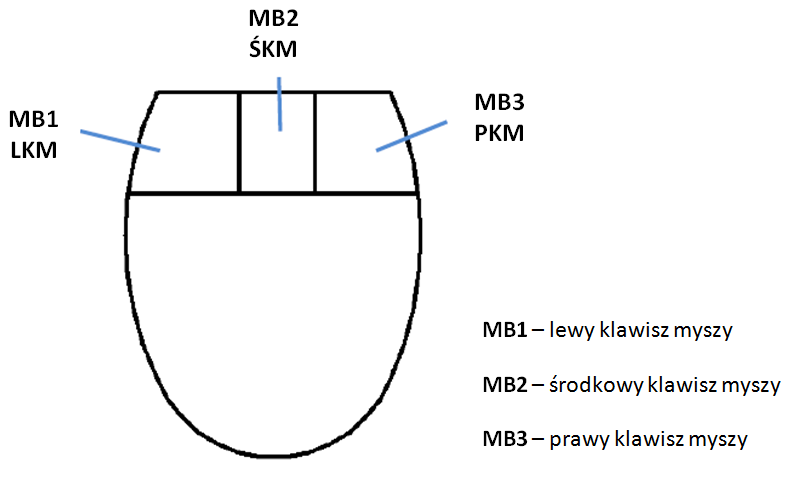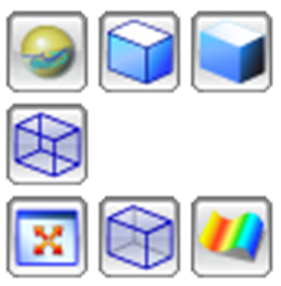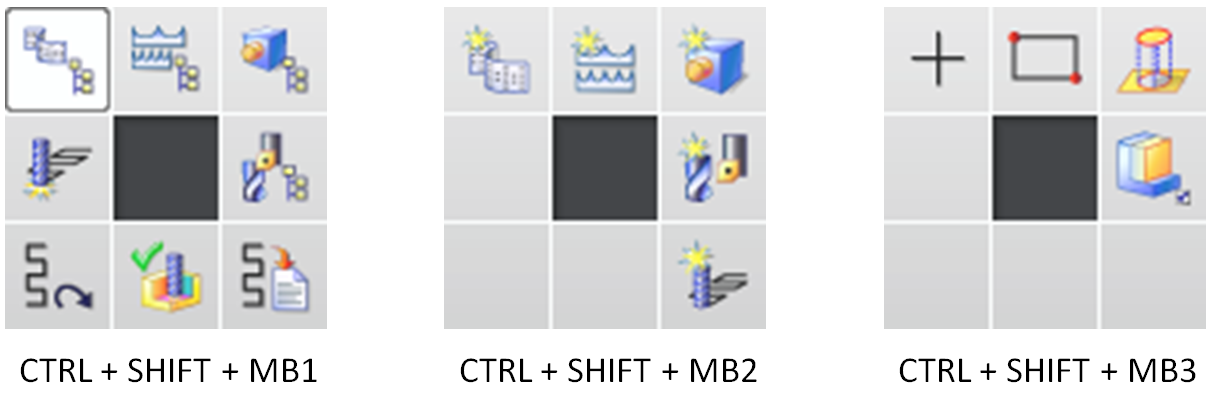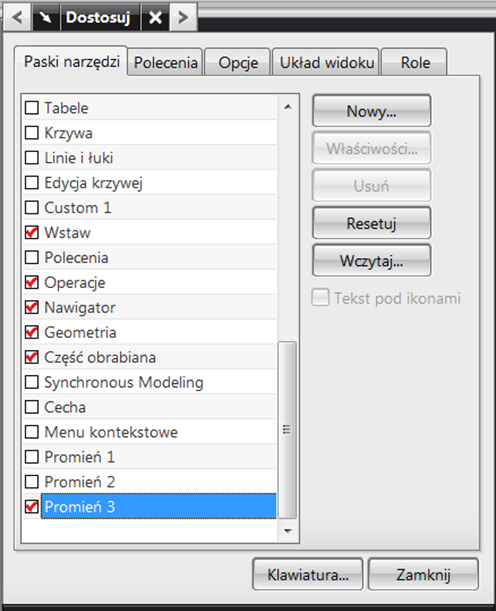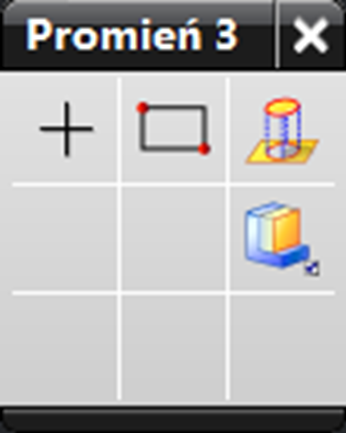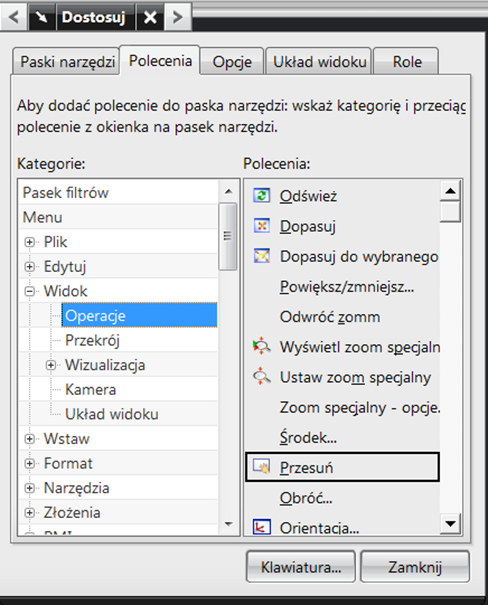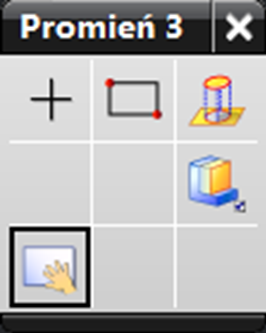CAM Express – dostosowanie Radial Menu
CAM Express (NX CAM) posiada tzw. Radial menu, które może być dostosowane do potrzeb użytkownika.
Opis klawiszy myszy
Poniższy rysunek przedstawia opis klawiszy myszy. Skróty z tego opisu są używane w poniższym tekście oraz w innych opracowaniach, dokumentacjach, itp.
Wykorzystanie Radial menu
Standardowe Radial menu dostępne jest poprzez przytrzymanie MB3 w oknie roboczym CAM Express.
To menu nie może być edytowane, tzn. nie można dodawać albo odejmować od niego żadnych ikon funkcyjnych. Jednak dostępne są jeszcze trzy inne Radial menu, które mogą być edytowane. Dostęp do tych menu odbywa się poprzez przytrzymanie klawiszy CTRL i SHIFT i naciśnięcie jednego z klawiszy myszy (MB1, MB2, MB3).
Uwaga: Twoje Radial menu mogą wyglądać inaczej, jeżeli były już wcześniej edytowane.
Uwaga: Nie wszystkie opcje są dostępne za każdym razem. Na przykład ikona Generuj ścieżkę narzędzia jest dostępna tylko wtedy, gdy zaznaczona jest operacja w Nawigatorze operacji.
Dostosowanie Radial menu
Poniżej znajduje się opis edycji Radial menu. Opis przedstawia, jak dodać funkcję Przesuń do jednego z Radial menu.
1. Wybrać Narzędzia->Dostosuj….
2. Wybrać zakładkę Paski narzędzi.
3. Przewinąć listę na sam dół, gdzie znajduje się pozycja Promień 3.
Aby zobaczyć zawartość tego menu należy kliknąć na kwadracik z lewej strony nazwy, tak aby pokazał się tam czerwony znaczek. Menu Promień 3 wygląda następująco:
4. Przejść do zakładki Polecenia.
5. Znaleźć Widok->Operacje w kolumnie Kategorie.
6. Z Kolumny Polecenia przeciągąć (wykorzystując MB1) polecenie Przesuń na miejsce w Radial menu, gdzie chcemy, aby występowało.
7. Upuścić polecenie (puścić MB1).
Radial menu zostało zmienione.
8. Zamknąć edycje menu przyciskiem Zamknij.
.
Nowe Radial menu jest do użytku, dostępne po naciśnięciu i przytrzymaniu CTRL+SHIFT+MB3.
Uwaga: Dostosowane Radial menu może być używane w zakresie jednej aplikacji, np. w trybie Wytwarzania. Po przejściu do modułu Gateway wszystkie menu Radial są inne i należy je ponownie dostosować do swoich potrzeb.